Afstand bediende fotografie met livebeeld
Met de SnapBridge-app kunt u op afstand foto's maken vanaf een smartapparaat via een Wi-Fi-verbinding. Schakel de camera in en tik op [Afstand bediende fotografie] in het tabblad  . Een lijst met camera's die deze functie ondersteunen, vindt u hier.
. Een lijst met camera's die deze functie ondersteunen, vindt u hier.
Wi-Fi
- Als u geen verbinding kunt maken via Wi-Fi, controleer dan hier alvorens opnieuw op [Afstand bediende fotografie] te tikken.
- Controleer of de camera aan staat voordat u verdergaat. U kunt de apparaten niet verbinden via Wi-Fi terwijl de camera uit is.
Afstand bediende fotografie
- Als u een digitale SLR-camera gebruikt, zal door tikken op [Afstand bediende fotografie] in SnapBridge terwijl livebeeld actief is het dialoogvenster voor afstand bediende fotografie niet worden weergegeven. Sluit livebeeld af alvorens verder te gaan.
- Als u een digitale SLR- of systeemcamera gebruikt, stelt u de opnamestand (belichtingsstand) van de camera in op P, S, A of M. Afstand bediende fotografie kan niet worden uitgevoerd met andere instellingen dan P, S, A of M.
- Monteer, voordat u met afstand bediende fotografie begint, de camera op een statief of plaats deze op een stabiel, horizontaal oppervlak.
Wi-Fi
De volgende SnapBridge-functies zijn niet beschikbaar wanneer de camera en het smartapparaat zijn verbonden via Wi-Fi:
- Automatisch downloaden van gemaakte foto’s (Deze functie kan worden gebruikt bij verbinding via Wi-Fi STA mode.)
- Kloksynchronisatie (Deze functie kan worden gebruikt bij verbinding via Wi-Fi STA mode.)
- Locatiegegevens opnemen op foto’s (Deze functie kan worden gebruikt bij verbinding via Wi-Fi STA mode.)
- Verbinding maken met NIKON IMAGE SPACE (Deze functie kan worden gebruikt bij verbinding via Wi-Fi STA mode.)
- De optie [Bijnaam] in het SnapBridge-menu
- Bluetooth-afstandsbediening
- Firmware van de camera downloaden en overzetten
Om deze functies te gebruiken, beëindig de Wi-Fi-verbinding. Zie hier voor meer informatie over het beëindigen van Wi-Fi-verbindingen. Als u verbonden bent in Wi-Fi AP mode of Wi-Fi STA mode, sluit u de modus af en koppelt u de camera en het smartapparaat via Bluetooth.
Automatisch downloaden
Automatisch downloaden is alleen beschikbaar voor JPEG- en HEIF-foto's. Hoewel afstand bediende fotografie kan worden gebruikt om foto's te maken in NEF/NRW (RAW)- en TIFF-indeling, worden de resulterende foto's niet gedownload naar het smartapparaat.
- HEIF is alleen beschikbaar wanneer HLG wordt gekozen voor toonmodus op camera's die toonmodusselectie ondersteunen.
- Afhankelijk van de camera kunnen JPEG- of HEIF-kopieën worden gedownload in plaats van NEF/NRW (RAW)-foto's.
- In het geval van foto's gemaakt bij instellingen voor beeldkwaliteit van NEF/NRW (RAW) + JPEG of NEF (RAW) + HEIF, wordt alleen de JPEG- of HEIF-kopie gedownload.
- Video’s worden niet automatisch gedownload.
Foto's maken
De procedure verschilt afhankelijk van of de camera momenteel is verbonden via Wi-Fi AP mode of Wi-Fi STA mode of via Bluetooth.
Wi-Fi AP mode of Wi-Fi STA mode
Tik op [Afstand bediende fotografie] in het tabblad
 om het beeld door de cameralens weer te geven. Ga verder naar Stap 3.
om het beeld door de cameralens weer te geven. Ga verder naar Stap 3.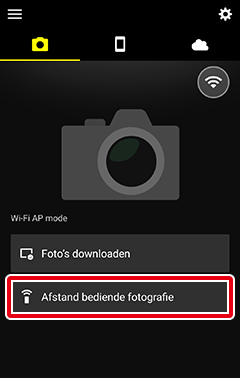
Bluetooth-verbinding (wanneer het pictogram
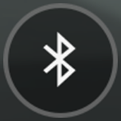 wordt weergegeven)
wordt weergegeven)Tik op [Afstand bediende fotografie] in het tabblad
 en ga verder naar de volgende stap.
en ga verder naar de volgende stap.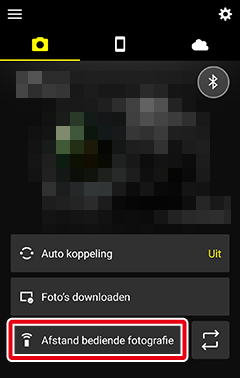
Als u wordt verzocht naar Wi-Fi over te schakelen, tik dan op [OK] om verbinding te maken. Opnamebedieningen worden weergegeven zodra een Wi-Fi-verbinding tot stand is gebracht.
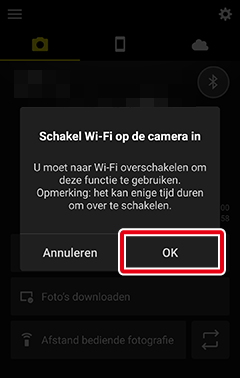
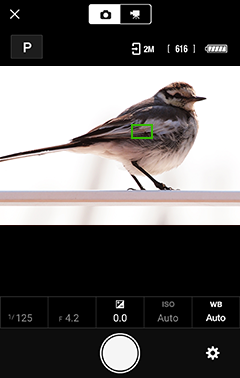
Kies de opnamestand (of belichtingsstand; P, S, A of M) en pas de sluitertijd, het diafragma, de belichtingscorrectie, ISO-gevoeligheid en witbalans naar wens aan. Tik op het gebied dat wordt aangegeven door het rode kader en tik vervolgens op de gewenste waarde.
Houd er rekening mee dat sommige opties mogelijk niet beschikbaar zijn, afhankelijk van de camera of de instellingen van de camera.
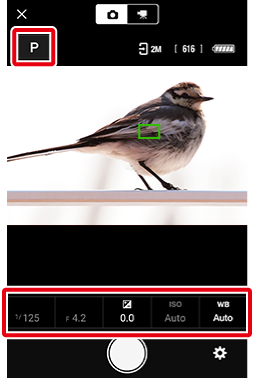
Action- en digitale compactcamera’s
De opname-instellingen kunnen niet worden gewijzigd.
Instellingen aanpassen
Schakelen tussen de opnamestanden P, S, A en M (belichtingsstanden)
Tik op het stand-pictogram.
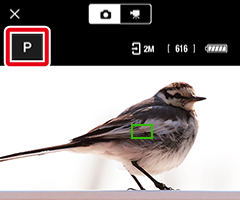
Tik op de gewenste stand.
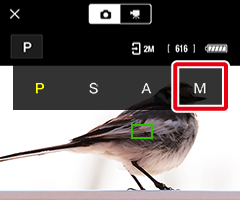
De geselecteerde stand wordt weergegeven.
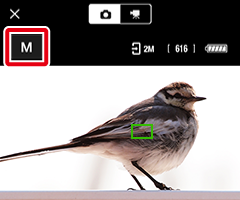
De sluitertijd en het diafragma wijzigen
Tik op het gewenste item.
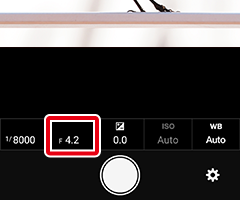
Wanneer de opties worden weergegeven, tikt u op de gewenste optie. De weergegeven opties kunnen worden gewijzigd door naar links en rechts te vegen.
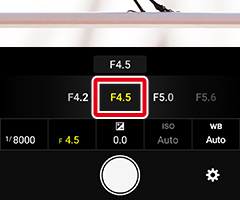
De geselecteerde optie wordt weergegeven.
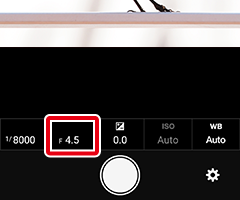
Controleer de scherpstelling of wijzig de scherpstelpositie.
SnapBridge-compatibele action- en digitale compactcamera’s
Tik op het hieronder getoonde rood omlijnde gebied om in en uit te zoomen en controleer de scherpstelling.
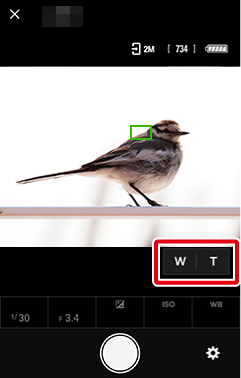
SnapBridge-compatibele digitale camera’s met verwisselbare objectieven
Tik op een willekeurige plaats in het beeld om het scherpstelpunt te verplaatsen. Afhankelijk van de camera-instellingen kan de camera automatisch scherpstellen op een onderwerp dat herkend is.
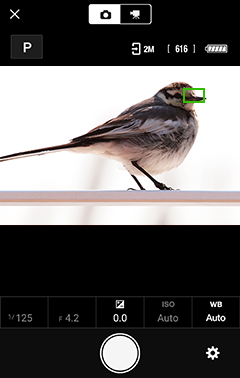
SnapBridge-compatibele powerzoomobjectieven
U kunt de zoom aanpassen met SnapBridge wanneer een NIKKOR Z-objectief met powerzoom op de camera is bevestigd.
De camera zoomt uit wanneer W wordt ingedrukt en zoomt in wanneer T wordt ingedrukt.
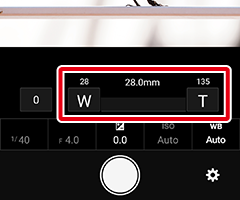
U kunt de zoomsnelheid selecteren door op een getal te tikken. Tik op de gewenste optie.
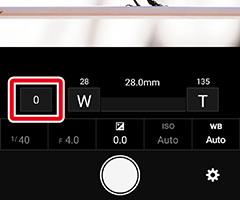
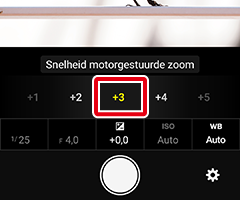
Tik op de ontspanknop om de foto te maken. De foto wordt gedownload op het apparaat.
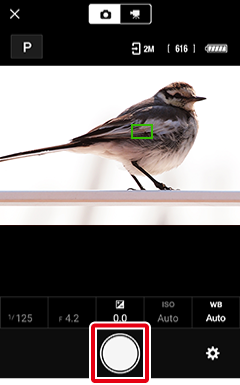
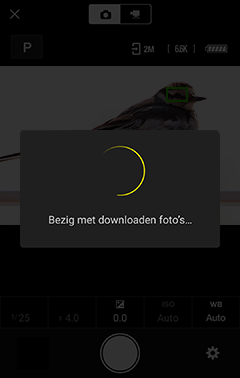
Automatisch downloaden uitschakelen
Selecteer, om automatisch downloaden uit te schakelen, [Foto’s downloaden] in het menu Afstand bediende fotografie en schuif de [Foto’s downloaden]-schakelaar naar
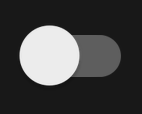 (uit).
(uit).Tik op
 om naar de tab
om naar de tab  terug te keren zodra de opname is voltooid.
terug te keren zodra de opname is voltooid.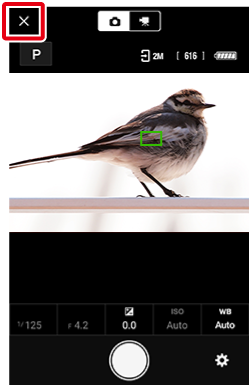
Foto's bekijken
De foto die het laatst naar het smartapparaat is gedownload, verschijnt in het miniaturengedeelte (rood omcirkeld) in de opnameweergave. Tik op de miniatuur om de foto in volledig scherm te bekijken.
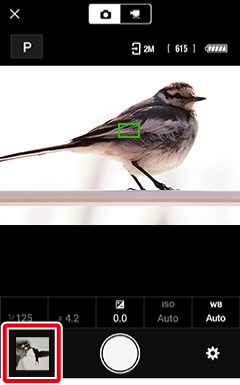
Het menu Afstand bediende fotografie
Tik op de  knop om het menu Afstand bediende fotografie te bekijken.
knop om het menu Afstand bediende fotografie te bekijken.
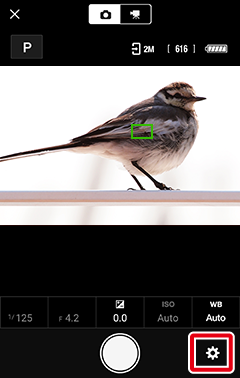
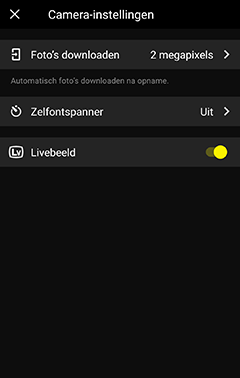
Wi-Fi
- Als u geen verbinding kunt maken via Wi-Fi, controleer dan hier alvorens opnieuw op [Afstand bediende fotografie] te tikken.
- Controleer of de camera aan staat voordat u verdergaat. U kunt de apparaten niet verbinden via Wi-Fi terwijl de camera uit is.
Afstand bediende fotografie
- Als u een digitale SLR-camera gebruikt, zal door tikken op [Afstand bediende fotografie] in SnapBridge terwijl livebeeld actief is het dialoogvenster voor afstand bediende fotografie niet worden weergegeven. Sluit livebeeld af alvorens verder te gaan.
- Als u een digitale SLR- of systeemcamera gebruikt, stelt u de opnamestand (belichtingsstand) van de camera in op P, S, A of M. Afstand bediende fotografie kan niet worden uitgevoerd met andere instellingen dan P, S, A of M.
- Monteer, voordat u met afstand bediende fotografie begint, de camera op een statief of plaats deze op een stabiel, horizontaal oppervlak.
Wi-Fi
De volgende SnapBridge-functies zijn niet beschikbaar wanneer de camera en het smartapparaat zijn verbonden via Wi-Fi:
- Automatisch downloaden van gemaakte foto’s (Deze functie kan worden gebruikt bij verbinding via Wi-Fi STA mode.)
- Kloksynchronisatie (Deze functie kan worden gebruikt bij verbinding via Wi-Fi STA mode.)
- Locatiegegevens opnemen op foto’s (Deze functie kan worden gebruikt bij verbinding via Wi-Fi STA mode.)
- Verbinding maken met NIKON IMAGE SPACE (Deze functie kan worden gebruikt bij verbinding via Wi-Fi STA mode.)
- De optie [Bijnaam] in het SnapBridge-menu
- Bluetooth-afstandsbediening
- Firmware van de camera downloaden en overzetten
Om deze functies te gebruiken, beëindig de Wi-Fi-verbinding. Zie hier voor meer informatie over het beëindigen van Wi-Fi-verbindingen. Als u verbonden bent in Wi-Fi AP mode of Wi-Fi STA mode, sluit u de modus af en koppelt u de camera en het smartapparaat via Bluetooth.
Automatisch downloaden
Automatisch downloaden is alleen beschikbaar voor JPEG- en HEIF-foto's. Hoewel afstand bediende fotografie kan worden gebruikt om foto's te maken in NEF/NRW (RAW)- en TIFF-indeling, worden de resulterende foto's niet gedownload naar het smartapparaat.
- HEIF is alleen beschikbaar wanneer HLG wordt gekozen voor toonmodus op camera's die toonmodusselectie ondersteunen.
- Afhankelijk van de camera kunnen JPEG- of HEIF-kopieën worden gedownload in plaats van NEF/NRW (RAW)-foto's.
- In het geval van foto's gemaakt bij instellingen voor beeldkwaliteit van NEF/NRW (RAW) + JPEG of NEF (RAW) + HEIF, wordt alleen de JPEG- of HEIF-kopie gedownload.
- Foto's gemaakt met HLG gekozen voor toonmodus op camera's die toonmodusselectie ondersteunen, worden niet automatisch gedownload naar apparaten met iOS 14 of eerder.
- Video’s worden niet automatisch gedownload.
Foto's maken
De procedure verschilt afhankelijk van of de camera momenteel is verbonden via Wi-Fi AP mode of Wi-Fi STA mode of via Bluetooth.
Wi-Fi AP mode of Wi-Fi STA mode
Tik op [Afstand bediende fotografie] in het tabblad
 om het beeld door de cameralens weer te geven. Ga verder naar Stap 3.
om het beeld door de cameralens weer te geven. Ga verder naar Stap 3.
Bluetooth-verbinding (wanneer het pictogram
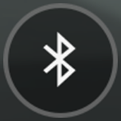 wordt weergegeven)
wordt weergegeven)Tik op [Afstand bediende fotografie] in het tabblad
 en ga verder naar de volgende stap.
en ga verder naar de volgende stap.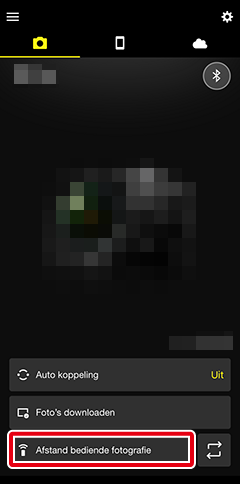
Als u wordt gevraagd naar Wi-Fi te schakelen, maakt u verbinding met de camera via Wi-Fi door deze instructies te volgen. Opnamebedieningen worden weergegeven zodra een Wi-Fi-verbinding tot stand is gebracht.
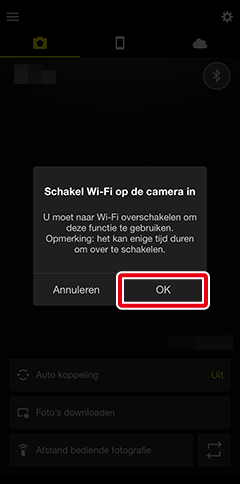
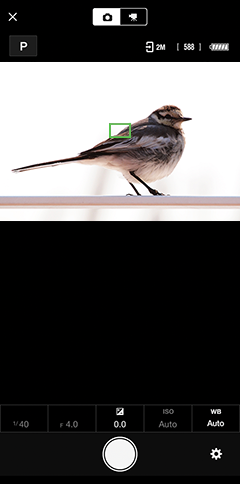
Kies de opnamestand (of belichtingsstand; P, S, A of M) en pas de sluitertijd, het diafragma, de belichtingscorrectie, ISO-gevoeligheid en witbalans naar wens aan. Tik op het gebied dat wordt aangegeven door het rode kader en tik vervolgens op de gewenste waarde.
Houd er rekening mee dat sommige opties mogelijk niet beschikbaar zijn, afhankelijk van de camera of de instellingen van de camera.
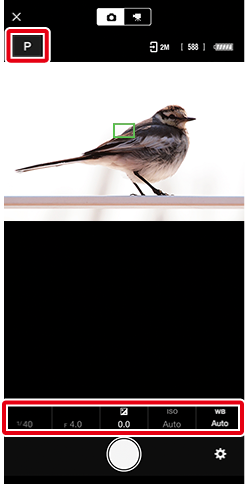
Action- en digitale compactcamera’s
De opname-instellingen kunnen niet worden gewijzigd.
Instellingen aanpassen
Schakelen tussen de opnamestanden P, S, A en M (belichtingsstanden)
Tik op het stand-pictogram.
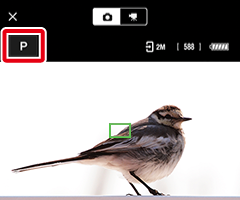
Tik op de gewenste stand.
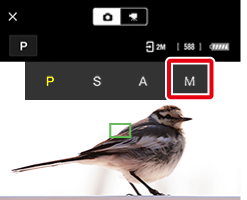
De geselecteerde stand wordt weergegeven.
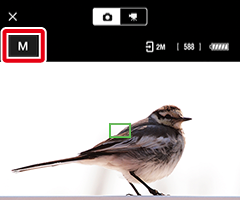
De sluitertijd en het diafragma wijzigen
Tik op het gewenste item.
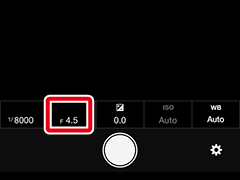
Wanneer de opties worden weergegeven, tikt u op de gewenste optie. De weergegeven opties kunnen worden gewijzigd door naar links en rechts te vegen.
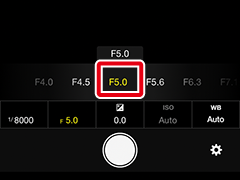
De geselecteerde optie wordt weergegeven.
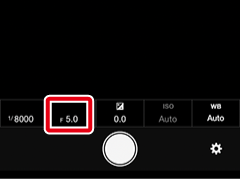
Controleer de scherpstelling of wijzig de scherpstelpositie.
SnapBridge-compatibele action- en digitale compactcamera’s
Tik op het hieronder getoonde rood omlijnde gebied om in en uit te zoomen en controleer de scherpstelling.
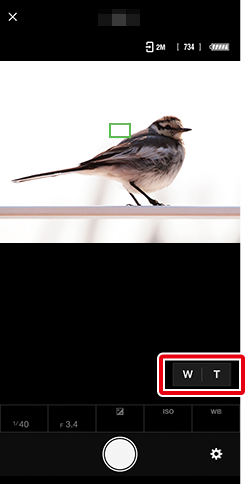
SnapBridge-compatibele digitale camera’s met verwisselbare objectieven
Tik op een willekeurige plaats in het beeld om het scherpstelpunt te verplaatsen. Afhankelijk van de camera-instellingen kan de camera automatisch scherpstellen op een onderwerp dat herkend is.
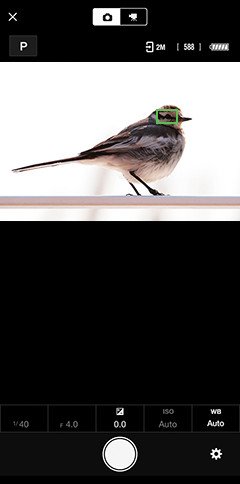
SnapBridge-compatibele powerzoomobjectieven
U kunt de zoom aanpassen met SnapBridge wanneer een NIKKOR Z-objectief met powerzoom op de camera is bevestigd.
De camera zoomt uit wanneer W wordt ingedrukt en zoomt in wanneer T wordt ingedrukt.
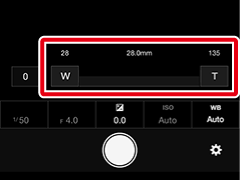
U kunt de zoomsnelheid selecteren door op een getal te tikken. Tik op de gewenste optie.
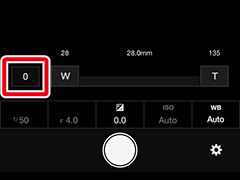
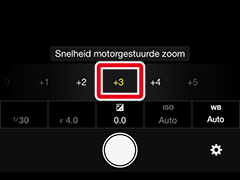
Tik op de ontspanknop om de foto te maken. De foto wordt gedownload op het apparaat.
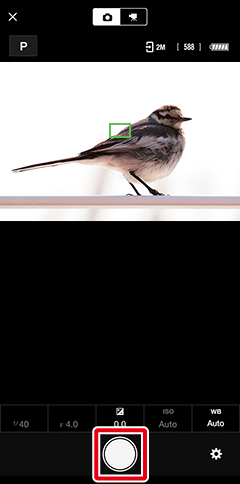
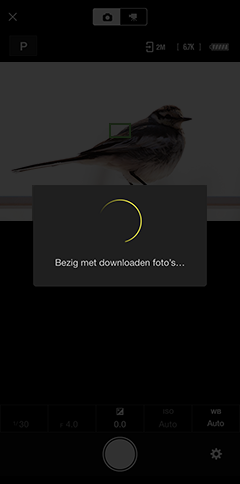
Automatisch downloaden uitschakelen
Selecteer, om automatisch downloaden uit te schakelen, [Foto’s downloaden] in het menu Afstand bediende fotografie en schuif de [Foto’s downloaden]-schakelaar naar
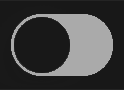 (uit).
(uit).Tik op
 om naar de tab
om naar de tab  terug te keren zodra de opname is voltooid.
terug te keren zodra de opname is voltooid.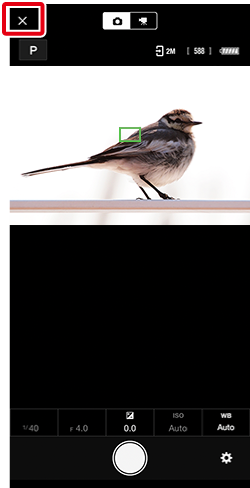
Foto's bekijken
De foto die het laatst naar het smartapparaat is gedownload, verschijnt in het miniaturengedeelte (rood omcirkeld) in de opnameweergave. Tik op de miniatuur om de foto in volledig scherm te bekijken.
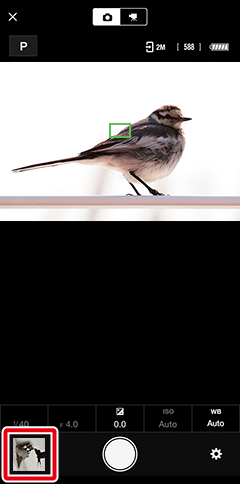
Het menu Afstand bediende fotografie
Tik op de  knop om het menu Afstand bediende fotografie te bekijken.
knop om het menu Afstand bediende fotografie te bekijken.
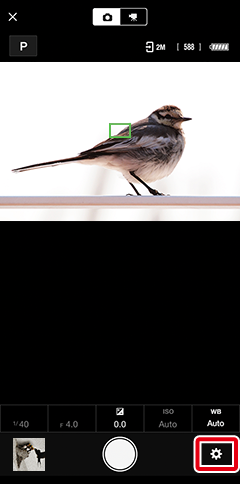
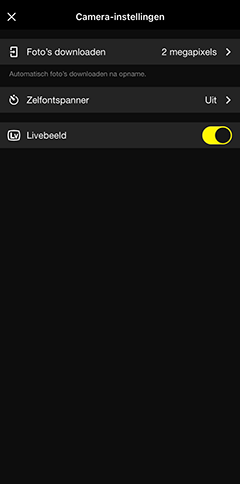

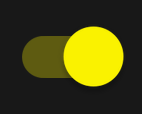 ).
).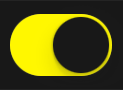 ).
).